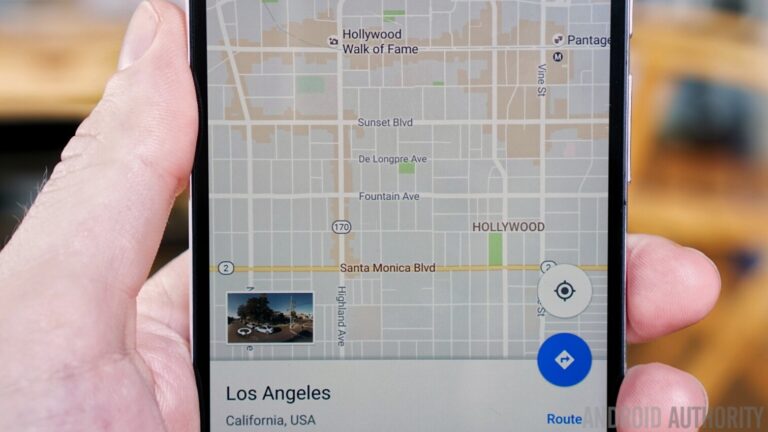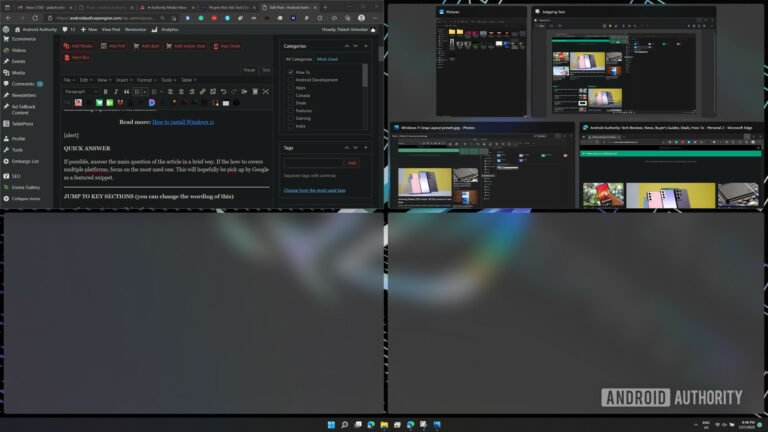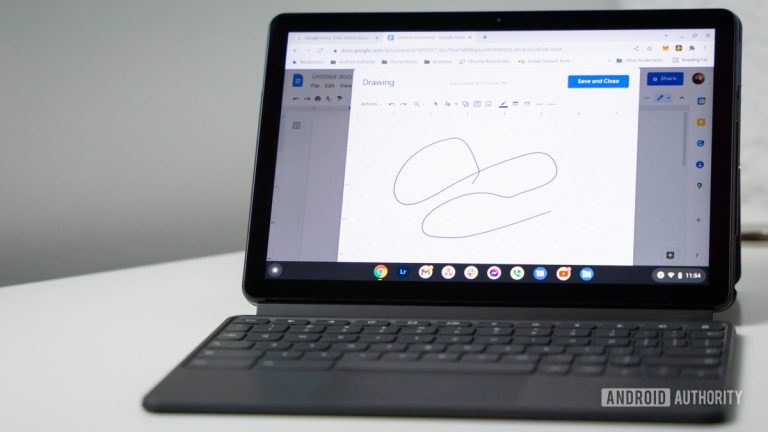Как использовать Google Duo
Что такое Google Duo?
Google Duo – это очень простое приложение для видеочата, доступное для Android и iOS, и даже в нем есть веб-приложение с ограниченными возможностями. Его можно использовать бесплатно, он поставляется со сквозным шифрованием и на удивление упакован функциями, учитывая, насколько упрощенно он выглядит на первый взгляд.
Помимо простого видео- или голосового звонка, Duo позволяет записывать аудио- и видеосообщения, если человек не отвечает. Вы даже можете украсить эти видеосообщения фильтрами и эффектами. Вы также можете пользоваться конференц-связью с участием до восьми человек. Еще одна интересная функция называется Knock Knock. Мы подробно рассмотрим все функции и возможности Duo, когда узнаем, как использовать это приложение. Имейте в виду, что Duo также есть на таких устройствах, как Google Nest Hub и Google Nest Hub Max.
Как установить и настроить Google Duo
Прежде чем вы сможете начать использовать Google Duo, вам сначала необходимо установить приложение. Все, что вам нужно, это активный номер телефона, чтобы начать работу, чтобы вы могли получить проверочный код. Я бы также рекомендовал связать Duo со своей учетной записью Google, особенно если вы хотите использовать его на других устройствах Android или Google. Однако это совершенно необязательно.
Как установить и настроить Google Duo
- Загрузите приложение на свой смартфон или планшет. Это доступно на Google Play магазин и Apple Apple Store.
- После того, как вы введете свой номер телефона, вы получите проверочный код с текстовым сообщением, и все готово.
- Как только ваш номер телефона подтвержден, вы готовы начать видеозвонки.
- Приложение автоматически заполняет раздел контактов с помощью вашего списка телефонов.
Нет ничего проще. На этом этапе вам также будет предложено связать вашу учетную запись Google. Если вы это сделаете, контакты из вашей адресной книги Google также смогут связываться с вами с помощью Duo. Это также значительно ускоряет и упрощает процесс установки на планшетах и в веб-клиенте.
Как совершать видео и аудио звонки в Google Duo
Как только вы открываете приложение Google Duo, передняя камера активируется. Это определенно может раздражать и, безусловно, застало меня врасплох, поскольку большинство других приложений для видеочата включают камеру (а иногда даже запрашивают разрешение на это) только тогда, когда вы инициируете звонок.
Экран приложения разделен на две части. Большая часть показывает, что видит ваша камера. Внизу находится небольшой раздел, в котором показан самый последний контакт, а также кнопки для создания, группировки или приглашения пользователей, у которых нет Duo, для получения приложения.
Как совершать видео и аудио звонки в Duo
- Проведите вверх снизу, чтобы открыть полный список контактов. Вы также можете использовать строку поиска вверху, чтобы найти человека, которого вы ищете.
- Нажмите на имя человека. Вы увидите варианты, чтобы начать голосовой или видеозвонок или записать видео или аудио сообщение.
- Если вы звоните кому-то, а он не отвечает, вам предлагается вместо этого записать аудио или видео сообщение.
- Для группового вызова нажмите кнопку «создать группу» на главном экране приложения. Вы можете добавить до восьми контактов в групповой чат или позвонить.
Во время видеозвонка доступны лишь некоторые настройки. Вы можете отключить звук или переключиться на камеру телефона, расположенную на задней панели. Нажатие на три вертикальные точки открывает дополнительные параметры, такие как портретный режим и слабое освещение. Последнее особенно полезно, если освещение там, где вы находитесь, не очень хорошее, и дает довольно яркое и четкое видео.
Как записывать аудио и видео сообщения в Google Duo
Одна замечательная функция Duo, которая выделяет его из толпы, – это возможность записывать и отправлять видеосообщения и даже добавлять забавные фильтры и эффекты. Конечно, вы также можете отправлять звуковые сообщения, но другие приложения также позволяют это делать. Возможность отправить его предлагается вам автоматически, если кто-то не отвечает на ваш звонок, или вы можете просто видео-сообщение в первую очередь.
Как отправлять аудио и видео сообщения в Google Duo
- Нажмите на имя контакта и выберите вариант отправки аудио- или видеосообщения или заметки. Вы также можете прикреплять изображения из фотогалереи вашего устройства.
- Чтобы сначала записать сообщение, просто проведите вниз по главному экрану, чтобы начать. Вы можете выбрать до восьми контактов, которым вы хотите отправить сообщение после того, как закончите запись.
- Просто нажмите на большую кнопку записи внизу экрана, чтобы начать. Нажмите еще раз, чтобы закончить запись.
В видеосообщения вы также можете использовать фильтры и эффекты. Количество эффектов и фильтров ограничено, но использовать их очень весело. Google также продолжает выпускать эффекты для особых случаев, таких как День святого Валентина и дни рождения.
Как использовать фильтры и эффекты в Google Duo
- На экране видеозаписи кнопки «Фильтр» и «Эффекты» появляются с правой стороны.
- Выберите тот, который вам нужен. Вы можете увидеть, как это работает, перед записью сообщения.
- Наложение 3D-эффектов также очень хорошо работает, двигаясь, как и ожидалось, если вы двигаете головой.
Другие настройки и функции Google Duo
Настройки и функции Google Duo
- Нажмите на три вертикальные точки в правом верхнем углу экрана (в строке поиска), чтобы открыть дополнительное меню. Нажмите на Настройки.
- Вы найдете информацию о своей учетной записи вверху и список заблокированных пользователей. Вы также можете установить здесь настройки уведомлений.
- Вы найдете Knock Knock в разделе «Настройки вызова». Эта функция позволяет увидеть, кто звонит, до того, как вы ответите с помощью видеотрансляции этого человека. Конечно, любой, кому вы позвоните, также сможет увидеть ваш предварительный просмотр в реальном времени.
- Вы также можете включить или отключить режим низкой освещенности здесь. Это автоматически помогает окружающим лучше видеть вас в условиях плохого освещения.
- В режиме сохранения данных качество видео автоматически понижается со стандартного 720p, чтобы ограничить использование данных.
- Наконец, вы также можете добавить вызовы Duo в журнал вызовов вашего телефона.
Как использовать Google Duo на других устройствах
Google Duo доступен на всех смартфонах и планшетах под управлением поддерживаемых версий Android или iOS с использованием того же процесса настройки, который описан выше. Даже веб-версия доступна для тех, кто хочет звонить из браузера. Просто чтобы Google Duo Web и авторизуйтесь.